MySQL Workbench es una aplicación para el diseño y documentación de bases de datos pensada para ser usada con el sistema de gestión de bases de datos MySQL.
EER es un modelo de alto nivel o modelo conceptual de datos que mejora la entidad-relación (ER), que se utiliza en el diseño de bases de datos. Se utiliza para reflejar con toda la precisión que se pueda las características y limitaciones que se encuentran en una base de datos. EER viene del ingles enhanced entity-relationship o modelo entidad-relación mejorado.
El modelo EER incluye todos los conceptos introducidos por el modelo ER. Además, incluye los conceptos de una subclase y superclase, junto con los conceptos de especialización y generalización. Además, se introduce el concepto de un tipo de unión o de una categoría, que se utiliza para representar una colección de objetos que es la unión de objetos de diferentes tipos de entidades.
Para crear un diagrama ER
Una vez abierta la aplicación, veremos algo similar a esto:
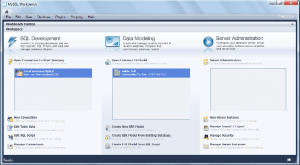 Damos clic en donde dice Create New EER Model si queremos crear uno nuevo, Create EER Model From Existing Database si nuestra base de datos ya existe, o Create EER Model From SQL Script si tenemos el script en este caso utilizaremos la primera opción.
Damos clic en donde dice Create New EER Model si queremos crear uno nuevo, Create EER Model From Existing Database si nuestra base de datos ya existe, o Create EER Model From SQL Script si tenemos el script en este caso utilizaremos la primera opción.
Nos aparece la siguiente ventana donde agregaremos un diagrama por medio del icono Add Diagram.
Nos aparece la siguiente interfaz con las siquientes herramientas:
¿Cómo crear una tabla (una relación en el modelo relacional)?
1.- Click sobre el icono Place a New Table.
2.- Click en la posición del lienzo en la que queremos ver la tabla. Obtenemos lo siguiente:
3.- Haciendo doble click sobre la tabla se desplegará un menú en la parte inferior del interfaz.
En la pestaña ‘Table’, en el campo ‘Table Name’ se indicará el nombre de la tabla. El campo ‘Collation’ es relativo a MySQL y puede obviarse.
¿Cómo crear los atributos de una relación?
Desplegamos la pestaña Columns:
Column Name: nombre del atributo.
Datatype: tipo de dato del atributo. Como la aplicación está pensada para MySQL y la práctica se realizará sobre Oracle, puede que existan tipos de datos válidos para Oracle que no lo son para el otro gestor. En este caso se eligirá un tipo de dato similar y se cambiará a mano en el script con las sentencias. Se recomienda ser lo más coherente posible al realizar esta tarea, es decir, para cada tipo de dato no disponible en MySQL, elegir siempre el mismo tipo de dato de sustitución.
NN: añade la restricción NOT NULL para ese atributo.
AI: Auto Increment. No se debe marcar ya no es una caracterísitca de Oracle.
Default: valor por defecto para el atributo.
¿Cómo indicar que uno o varios atributos son clave primaria?
1.- Hacer doble click sobre la tabla en cuestión.
2.- Abrir la pestaña ‘Columns’.
3.- Seleccionar la columna que se desea utilizar como clave primaria.
4.- Marcar la opción PRIMARY KEY.
5.- Si se desea definir una clave primaria sobre más de un atributo volver al punto 3.
¿Cómo se pueden declarar las vinculaciones de clave foránea?
A continuación se muestra el menú para crear los tipos de relación (1:1, 1:N y N:M) en un ER. En la práctica se usarán solo los 1:N y 1:N, pues son las vinculaciones que hay entre tablas en el modelo relacional:
El calificativo ‘identificadora’ indica si los atributos que forman parte de la clave foránea (lado N de la relación) deben formar parte también de la clave primaria de dicha entidad, lo que ocurre si una tabla proviene de un tipo de entidad débil o en el caso de atributos de tablas que provienen de tipos de relación N:M.
Existen, al menos, dos formas diferentes de crear relaciones entre tablas: a través del menú de tabla o usando el el menú antes propuesto.
a)A través del menú de tabla (recomendado):
1.- Doble click sobre la entidad del lado N de la relación.
2.- Crear los atributos que van a hacer la función de clave foránea ( si no están definidos ya).
3.- Comprobar que existen los atributos en la tabla referenciada por la clave foránea. Si no existen deben crearse antes de continuar.
4.- En el menú de tabla , desplegar la pestaña ‘Foreing Keys’. Obtendremos lo siguiente:
Foreing Key Name: nombre de la restricción de clave foránea.
Referenced Table: tabla referenciada por la clave foránea.
Column: columna o columnas que van a formar parte de la clave foránea.
Referenced Column: columna o columnas que van a ser referenciadas por la clave foránea.
Foreing Key Options: útil para definir las acciones referenciales.
On Update: acciones referenciales para la actualización.
On Delete: acciones referenciales para el borrado.
b)Usando el menú:
1.- Las tablas deben estar creadas.
2.- Se elige en el menú de la izquierda el tipo de relación que se desea.
3.- Click en la tabla que representa el lado N de la relación y luego sobre la del lado 1 (esto puede ser al revés dependiendo del sistema operativo).
4.- Los retoques que se deseen hacer sobre la clave foránea.
¿Cómo se gestionan los índices?
Para crear un índice haremos doble click sobre la tabla que contiene los atributos y, una vez en el menú de tabla, desplegaramos la pestaña ‘Indexes’.
Index Name: nombre del índice.
Type: en el menú desplegable elegiremos ‘INDEX’.
Column: marcamos las columnas que formaran parte del índice.
Order: índice ascendente o descendente.
Index Options
Storage Type: podemos elegir entre BTREE, RTREE, HASH o ninguno de los anteriores.
NOTA: la aplicación crea índices automáticamente tanto para las claves primarias como para las foráneas.
¿Cómo se insertan los datos en las tablas?
- Doble click sobre la tabla en cuestión.
- Desplegar la pestaña ‘Inserts’ del menú de tabla.
- Click sobre ‘Open Editor…’
- Añadir tantas filas como se deseen.



















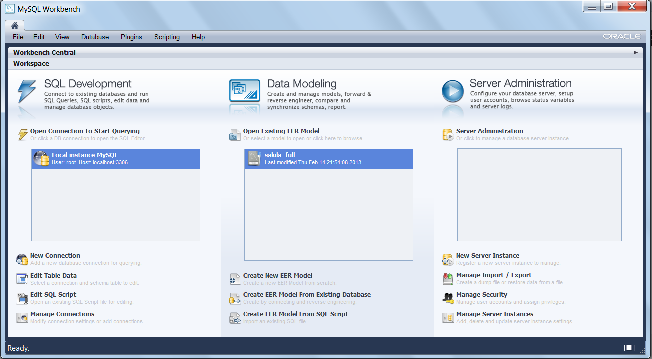



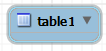


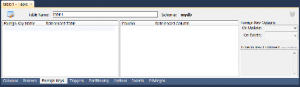
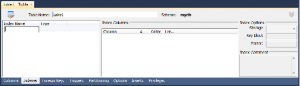




Gracias por tu aporte, interesante!
Saludos
Alex
Digital developer & Programmer